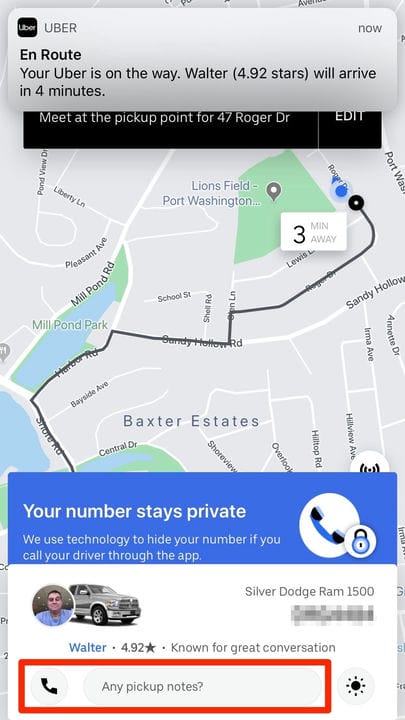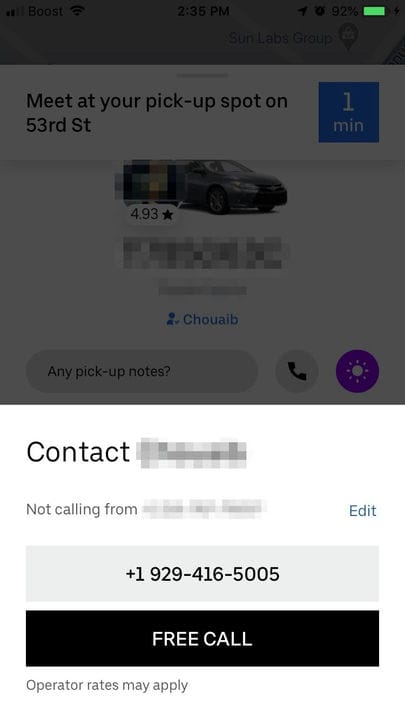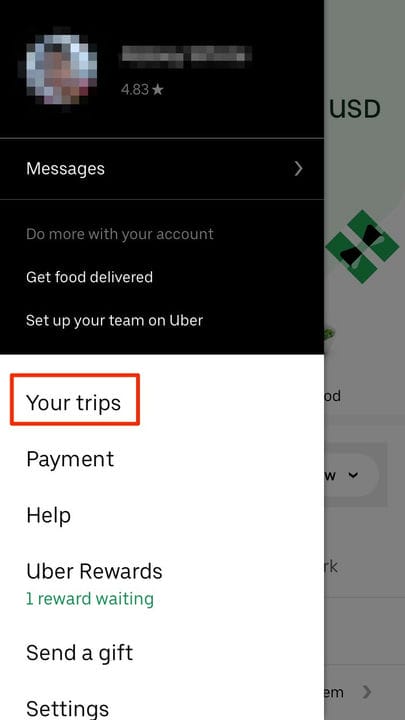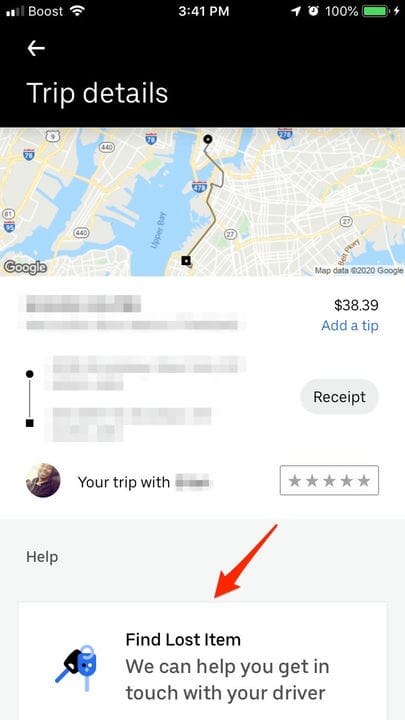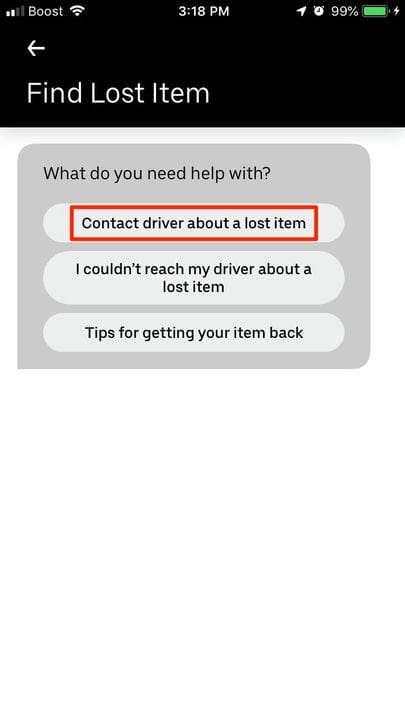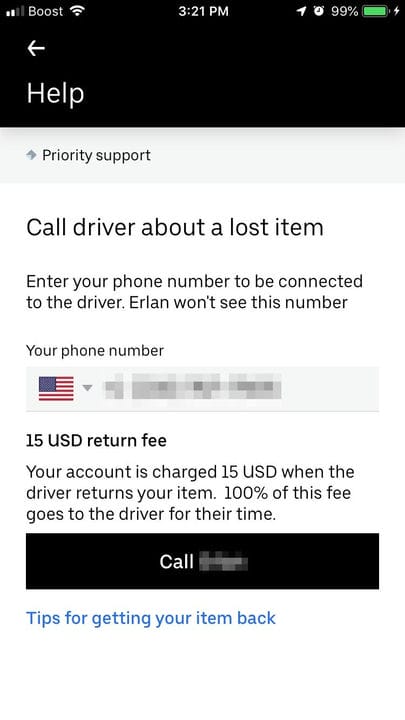So kontaktierst du deinen Uber-Fahrer vor und nach einer Fahrt
- Sie können Ihren Uber-Fahrer entweder vor oder nach Abschluss Ihrer Fahrt kontaktieren.
- Du kannst deinem Fahrer über die Uber App eine Textnachricht senden oder ihn mit einer anonymisierten Telefonnummer kontaktieren, sobald dein Fahrer deine Fahrt bestätigt hat.
- Wenn du einen Gegenstand im Fahrzeug vergessen hast, lässt dich Uber den Fahrer kontaktieren, damit er dir den Gegenstand zurückgibt.
Uber hat es so einfach gemacht, dass Sie von überall aus mitfahren können, indem Sie auf Ihrem Telefon schnell tippen. Aber Aspekte des Ride-Hailing-Erlebnisses – von der Vereinbarung Ihres Abholorts bis zum Abrufen eines Telefons, das Sie möglicherweise im Auto gelassen haben – erfordern, dass Sie mit Ihrem Fahrer in Kontakt bleiben, auch wenn Sie sich nicht persönlich gegenüberstehen.
Glücklicherweise bietet die Uber-App mehrere Möglichkeiten, um vor und nach deiner Fahrt eine Verbindung herzustellen, mit einem Prozess, der sowohl auf der iPhone- als auch auf der Android-App genau gleich ist.
Sobald Sie mit einem Fahrer gekoppelt wurden, können Sie ihm über die Nachrichtenfunktion der App Notizen senden oder ihn direkt anrufen.
Und wenn Sie sich nach Abschluss einer Fahrt wieder mit einem Uber-Fahrer in Verbindung setzen müssen, bietet das Fahrdienstunternehmen eine Möglichkeit, sicher und geschützt mit Ihrem Fahrer zu kommunizieren, um einen Gegenstand abzuholen. Wenn ein Fahrer einen Artikel an Sie zurückgibt, wird Ihnen eine Gebühr von 15 $ berechnet.
So kontaktierst du deinen Uber-Fahrer vor und nach deiner Fahrt.
Schauen Sie sich die in diesem Artikel erwähnten Produkte an:
So kontaktierst du deinen Uber-Fahrer vor deiner Abholung
1. Starte die Uber-App.
2. Geben Sie Ihr Ziel ein.
3. Wählen Sie den Fahrzeugtyp und tippen Sie auf Bestätigen.
4. Bestätigen Sie Ihren Abholort.
5. Tippen Sie auf das untere Menü, um Ihr Reisemenü aufzurufen.
6. Um Ihrem Fahrer eine kurze Textnachricht zu senden, tippen Sie auf „Irgendwelche Abholnotizen?”. Bar.
Bevor du abgeholt wirst, kannst du deinen Uber-Fahrer direkt über die App kontaktieren.
7. Du kannst entweder deine eigene Nachricht eingeben oder aus einer der vorgefertigten Antworten auswählen, die von der Uber App bereitgestellt werden.
Die meisten der vorgefertigten Antworten basieren auf der Kommunikation mit deinem Uber Drive, sobald sie angekommen sind.
8. Wenn Sie lieber Ihren Fahrer anrufen möchten, können Sie das Telefonsymbol auswählen.
Dies befindet sich jetzt rechts neben dem Nachrichtenfeld der App.
9. Dadurch wird die automatisch generierte App-Nummer für Ihren Fahrer angezeigt. Tippen Sie auf „Free Call” und bestätigen Sie dann den Anruf, um sich mit ihnen zu verbinden.
Diese Nummer ist nicht die persönliche Nummer Ihres Fahrers und sollte nur verwendet werden, um ihn zu kontaktieren, um Ihre Fahrt zu arrangieren oder sich wegen eines verlorenen Gegenstands zu melden.
So kontaktierst du Uber nach einer Fahrt, um ein Problem zu melden
1 Starte die Uber App, falls sie nicht bereits auf deinem Telefon geöffnet ist.
2. Tippen Sie oben links auf das Menüsymbol, dargestellt als drei gestapelte horizontale Linien.
3. Wählen Sie „Ihre Reisen” aus dem Menü.
Dies ist die erste Option im Uber-Popout-Menü.
4. Tippen Sie oben rechts auf das graue Feld mit der Bezeichnung „Vergangene” und wählen Sie aus, ob Sie Ihre persönlichen vergangenen Fahrten, geschäftlichen Fahrten, bevorstehenden Fahrten oder Familienfahrten sehen möchten.
Alle vier Optionen sind in diesem Menü verfügbar.
5 Scrollen Sie nach unten und wählen Sie die Fahrt aus, bei der Sie Ihren Gegenstand verloren haben.
6 Tippen Sie direkt unter den Reisedetails auf das Feld „Verlorene Gegenstände finden”.
Auf dieser Seite kannst du dich auch in Sicherheitsfragen an Uber wenden.
7. Wählen Sie in der Liste der Optionen „Fahrer wegen verlorenem Gegenstand kontaktieren” aus.
Weitere Optionen sind Tipps, wie Sie Ihren Artikel zurückbekommen und was zu tun ist, wenn Sie Ihren Fahrer nicht erreichen können.
8. Geben Sie Ihre Telefonnummer ein, um den Fahrer direkt zu erreichen, und tippen Sie auf „Fertig”.
9. Eine Schaltfläche mit „Anrufen” und dem Namen Ihres Fahrers wird schwarz. Tippen Sie darauf, um Ihren Fahrer zu erreichen.
Ihre Nummer wird zum Schutz Ihrer Privatsphäre anonymisiert.